Win11系统是目前非常火热的操作系统,新版功能发生了很多的变化,很多用户也想升级体验一下。许多用户在使用Win10的时候经常会更改任务栏位置,但是在Win11中许多小伙伴发现并不能更改任务栏位置。其实我们可以通过修改注册表来更改,今天在这里小编为大家介绍一下Win11系统设置垂直任务栏的方法教程,希望大家会喜欢。
Win11系统设置垂直任务栏的方法:
下载并配置StartAllBack
访问 StartAllBack for Windows 11的官方下载页面,或者直接在本站下载StartAllBack。
然后,继续并单击“下载”按钮,然后在正确的下载页面上等待下载完成。
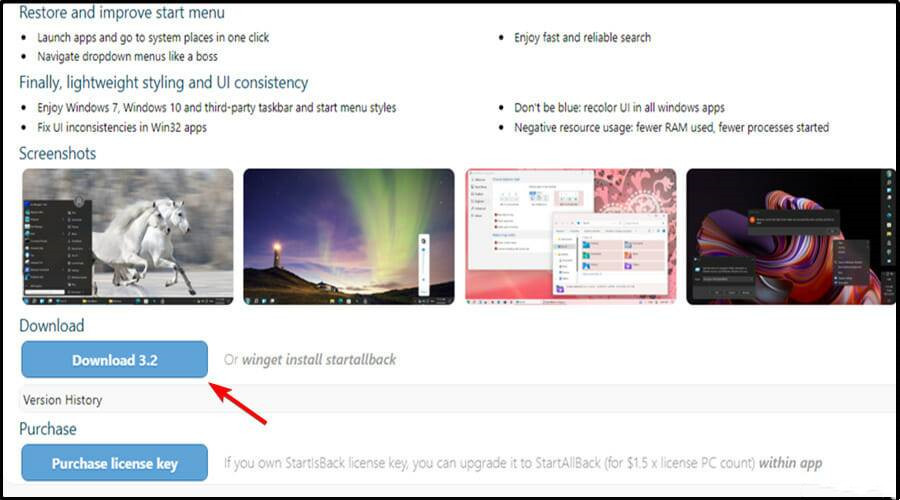
下载完成后,双击刚刚下载的StartAllBack可执行文件。
在下一个屏幕上,单击为所有人安装或为我安装。
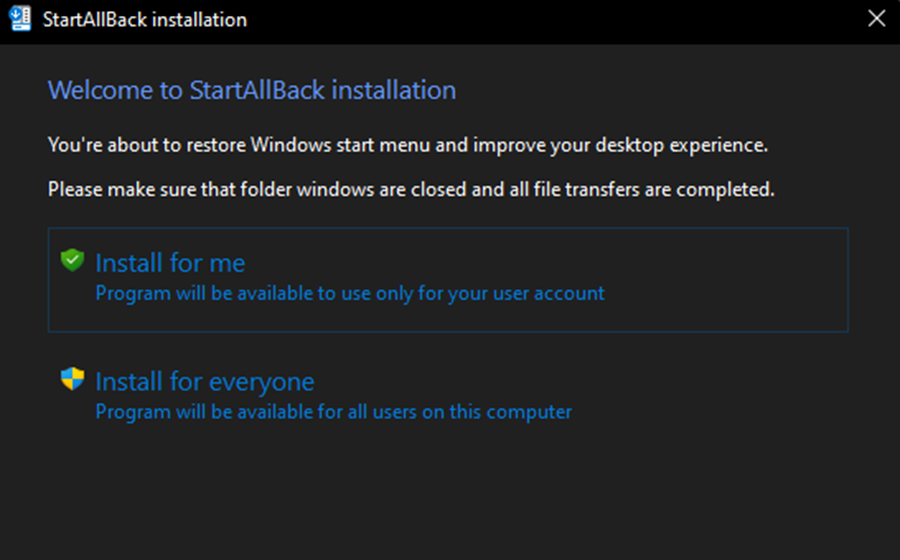
然后,在用户帐户控制处,单击“是”并等待安装完成。
现在该实用程序已安装,是时候配置它了。最简单的方法是通过刚刚出现在屏幕上的 StartAllBack 配置向导。您可以从 3 个不同的主题中进行选择 – Proper 11、Kinda 10和Remastered 7。
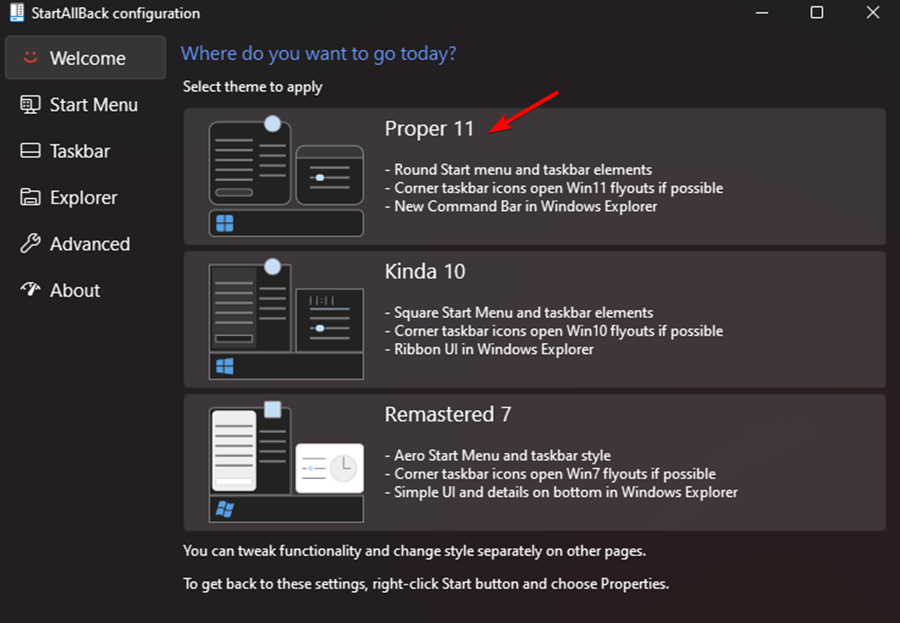
通过解锁和未组合的任务栏获得复古感觉的最佳方法之一是使用 Remastered 7 程序。
接下来,从同一个向导窗口,单击左侧垂直菜单中的任务栏。
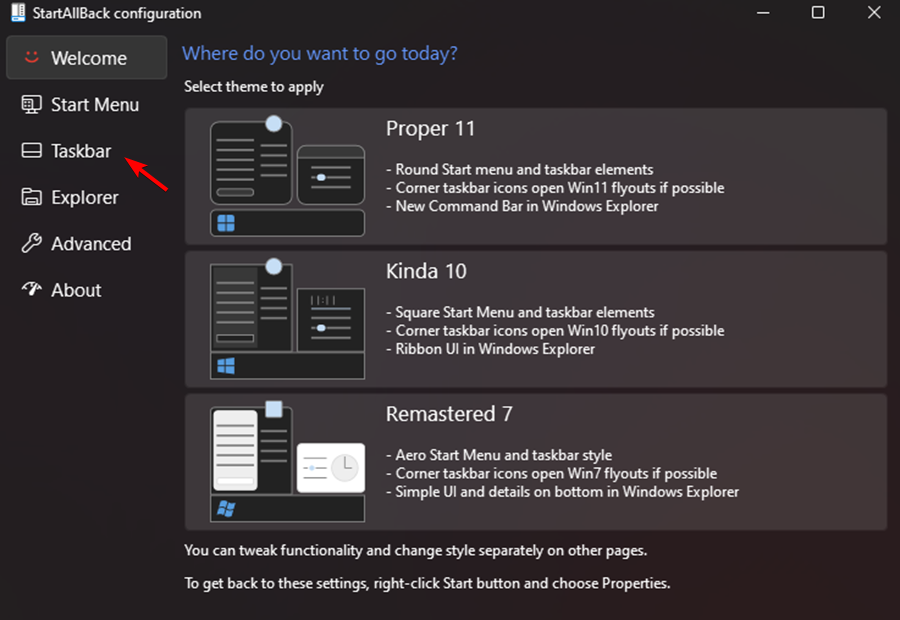
随着任务栏菜单中选择移动到右边的窗格中,在去调整行为和超级大国并更改合并任务栏按钮,并在二级任务栏来从来没有。

接下来,剩下要做的就是解锁任务栏,这样您就可以将其自由移动到屏幕的任何部分。您可以通过右键单击任务栏并单击锁定所有任务栏将其解锁来完成此操作。
如果您按照上述说明操作,您就成功地在 Windows 11 上实现了未组合和解锁的任务栏。
以上介绍的内容就是关于Win11系统设置垂直任务栏的具体操作方法,不知道大家学会了没有,如果你也遇到了这样的问题的话可以按照小编的方法自己尝试一下,希望可以帮助大家解决问题,谢谢!!!想要了解更多的Windows11技巧请关注win11系统相关内容。